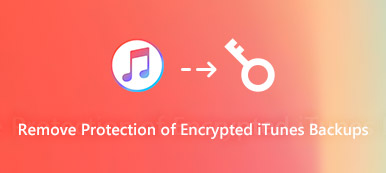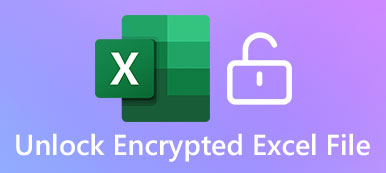Il y a toujours des fichiers personnels que vous ne souhaitez pas partager avec d'autres. Parfois, votre ordinateur peut être emprunté ou utilisé par d'autres. Si vous faites disparaître certains fichiers et dossiers de la vue, la possibilité d'être supprimés ou modifiés diminuera beaucoup. Peu importe la raison pour laquelle vous souhaitez masquer des fichiers sur Mac, vous pouvez obtenir le didacticiel complet ici.
Mac offre certaines fonctionnalités de masquage de fichiers. Sachez que masquer des fichiers ne fait que les masquer. Il n'y a pas de protection par mot de passe. Si vous souhaitez crypter vos fichiers cachés, vous pouvez utiliser le logiciel de masquage de fichiers tiers à la place. Quoi qu'il en soit, vous pouvez utiliser les deux types de masquer des fichiers sur Mac ici.
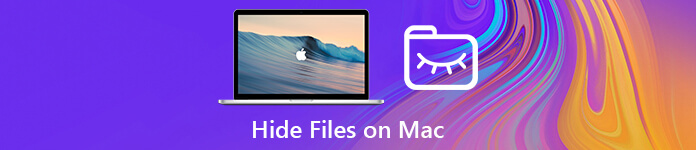
- Partie 1: Comment masquer des fichiers et des dossiers sur Mac avec facilité
- Partie 2: Comment rendre les fichiers invisibles sur Mac avec Terminal
- Partie 3: Comment masquer des fichiers sur Mac avec FileVault
- Partie 4: Comment afficher les fichiers cachés sur Mac
Partie 1: Comment masquer des fichiers et des dossiers sur Mac avec facilité
Pour masquer rapidement de la musique, des vidéos et d'autres fichiers sur Mac, vous pouvez Apeaksoft Mac Cleaner pour aider. C'est plus qu'un simple logiciel de nettoyage Mac. Vous pouvez également masquer et crypter des données privées sur Mac sans effort. Eh bien, le programme explore simplement un espace privé pour cacher et verrouiller tous vos fichiers personnels. Seule la personne qui saisit le bon mot de passe peut accéder à ces fichiers cachés. Dans une certaine mesure, c'est un outil qui peut masquer tous les fichiers et dossiers sur Mac.
De plus, vous pouvez nettoyer les cookies, les recherches, les téléchargements et les visites de tous vos navigateurs sur Mac en un clic. Bien sûr, vous pouvez également supprimer les fichiers inutiles, ajuster les paramètres inutiles, gérer les fichiers et obtenir plus de fonctionnalités ici. Mac Cleaner peut protéger votre vie privée et garder votre Mac propre et rapide tout le temps.

4,000,000+ Téléchargements
Masquez ou cryptez toutes sortes de fichiers sur Mac avec une protection par mot de passe.
Affichez et supprimez n'importe quel fichier en un seul clic.
100% sûr, propre et facile à utiliser.
Prise en charge Mac mini, Mac Pro, iMac, iMac Pro, MacBook Air et MacBook Pro.
Comment masquer des fichiers avec Mac Cleaner
Étape 1 Lancez Apeaksoft Mac Cleaner après l'installation.
Choisissez "Toolkit" dans l'interface principale. Plus tard, cliquez sur "Masquer" pour accéder à la fonction de masquage de fichier.

Étape 2 Cliquez sur "Masquer" et entrez le mot de passe. Vous devez saisir à nouveau le mot de passe de masquage pour confirmer.

Étape 3 Cliquez sur "Ajouter un fichier" pour importer des fichiers dans le programme. Vous pouvez faire glisser et déposer les fichiers directement dans la zone "Ajouter un fichier".
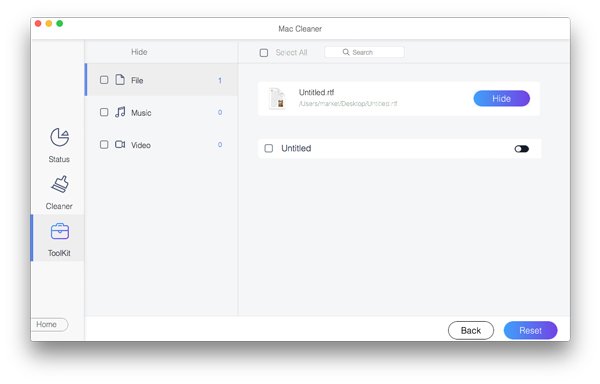
Étape 4 Cliquez sur "Masquer" pour masquer les fichiers sur Mac. Vous pouvez activer et désactiver le bouton coulissant à côté du fichier pour le rendre visible ou invisible.
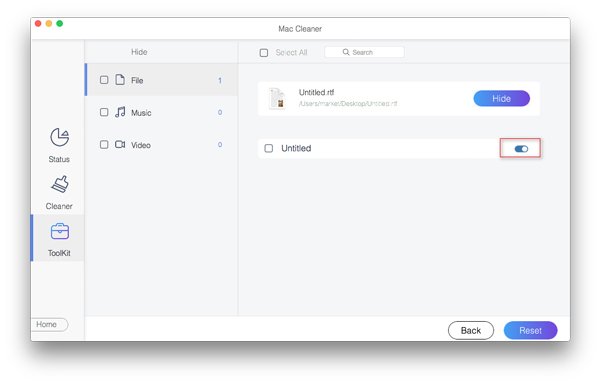
Si votre Mac tourne lentement, vous pouvez également utiliser Mac Cleaner pour effacer le cache sur Mac.
Partie 2: Comment rendre les fichiers invisibles sur Mac avec Terminal
Vous pouvez également utiliser Terminal pour masquer des fichiers sur Mac. Copiez et collez simplement les lignes de commande suivantes dans la fenêtre Terminal. Plus tard, vous pourrez masquer des fichiers et des dossiers sur Mac avec succès.
Étape 1 Cliquez sur "Finder"> "Applications"> "Utilitaires"> "Terminal".
Étape 2 Tapez "chflags cachée"dans le terminal.
Étape 3 Créez un nouveau dossier sur le bureau. Faites glisser et déposez les fichiers que vous souhaitez masquer dans ce dossier.
Étape 4 Faites glisser et déposez ce dossier dans la fenêtre Terminal. Vous pouvez voir le chemin de ce dossier à l'écran.
Étape 5 Appuyez sur "Retour" sur votre clavier pour masquer les dossiers sur Mac en utilisant Terminal.
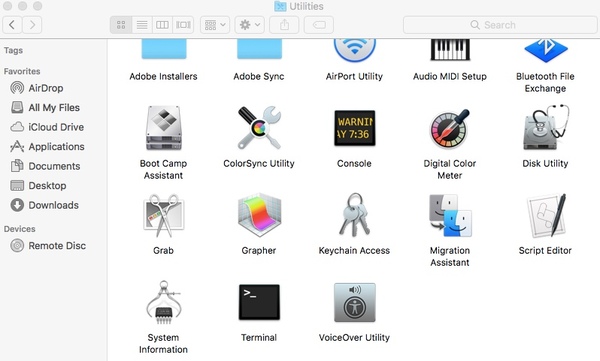
Pour les utilisateurs de Mac OS X 10.8 ou version antérieure, vous devez taper "par défaut, écrivez com.apple.finder AppleShowAllFiles FALSE; killall Finder"pour masquer les fichiers et dossiers cachés sur Mac à la place.
Partie 3: Comment masquer des fichiers sur Mac avec FileVault
FileVault est capable de cacher le disque dur dans un coffre-fort de type Fort Knox sur Mac. Vous seul pouvez saisir le nom d'utilisateur et le mot de passe corrects. afficher les fichiers cachés.
Étape 1 Cliquez sur le bouton "Apple" dans le coin supérieur gauche de l'écran. Choisissez "Préférences Système" dans sa liste déroulante.
Étape 2 Choisissez l'option "Sécurité et confidentialité". Accédez à la section "FileVault". Eh bien, FileVault est désactivé par défaut.
Étape 3 Cliquez sur le bouton "Verrouiller" dans le coin inférieur gauche de la fenêtre. Vous devrez saisir le compte administrateur et le mot de passe pour déverrouiller cette fonctionnalité.
Étape 4 Cliquez sur "Activer FileVault". Dans la boîte de dialogue contextuelle, vous devez autoriser votre compte iCloud à réinitialiser le mot de passe ou créez une clé de récupération. Plus tard, cliquez sur «Continuer» pour continuer le processus.
Étape 5 Enfin, cliquez à nouveau sur "Continuer" pour masquer les fichiers sur Mac Mojave et Sierra.
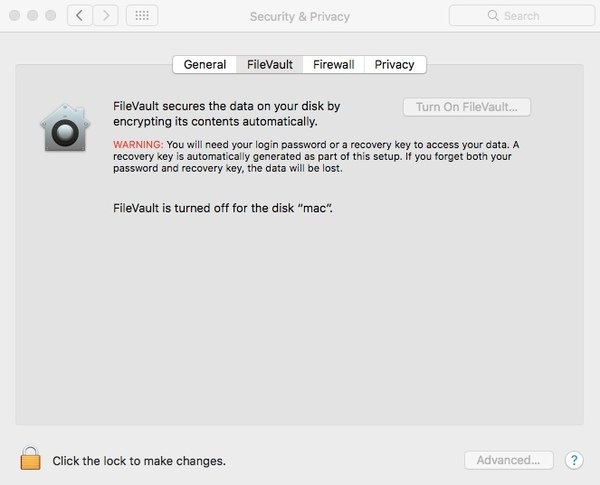
Partie 4: Comment afficher les fichiers cachés sur Mac
Parfois, lorsque vous n'avez pas accédé aux fichiers cachés depuis longtemps, vous pouvez oublier comment les trouver. Dans cette situation, vous pouvez utiliser Finder ou Terminal pour montrer les fichiers cachés sur Mac. Mais que faire si vous ne trouvez ces fichiers nulle part? Ne t'inquiète pas! Apeaksoft Data Recovery pour Mac peut vous aider à résoudre les fichiers cachés qui ne s'affichent pas sur le problème Mac.

4,000,000+ Téléchargements
Récupérez des fichiers cachés tels que document, e-mail, image, vidéo, audio, etc. sur Mac.
Traitez toutes sortes de pertes de données, y compris la suppression par erreur et les dommages au disque dur.
100% garantissent la sécurité de votre vie privée pendant tout le processus de récupération.
Compatible avec Mac OS X 10.6 ou supérieur (y compris macOS 15 Sequoia) et Windows 10/8.1/8/7.
Étape 1 Téléchargement gratuit et installation Apeaksoft Data Recovery pour Mac. Ensuite, lancez cet outil de récupération sur votre Mac.

Étape 2 Sélectionnez le type de données des fichiers cachés et le disque dur sur lequel vous les enregistrez. Par exemple, vous pouvez cocher les cases derrière le Image(s) option et lecteur système pour retrouver vos photos perdues. Cliquez ensuite sur le Scanner .

Étape 3 Le logiciel lancera une analyse rapide par défaut. Si vous souhaitez une analyse plus approfondie, veuillez activer Analyse approfondie au sommet.

Étape 4 Recherchez les fichiers ou dossiers cachés avec Liste de types or Liste de chemin dans le panneau de gauche. Pour retrouver rapidement vos fichiers perdus, vous pouvez simplement taper le nom du fichier et cliquer sur le bouton Filtre .

Étape 5 Une fois que vous avez trouvé les fichiers souhaités, sélectionnez-les tous et cliquez sur Récupérer pour récupérer les fichiers cachés sur Mac.

Conclusion
Jusqu'à présent, nous avons partagé 3 façons différentes de masquer des fichiers sur le bureau Mac ou ailleurs. Terminal et FileVault sont les fonctionnalités par défaut pour masquer les fichiers et dossiers Mac. Vous devez taper les bonnes lignes de commande dans Terminal ou activer le masquage de fichier FileVault avec diverses opérations. Lorsque vous devez à nouveau masquer les fichiers cachés sur Mac, vous devez suivre les étapes requises. Cela n'est pas pratique lorsque vous devez fréquemment masquer et afficher des fichiers sur Mac.
En utilisant Mac Cleaner, vous pouvez cacher et crypter des fichiers sur Mac avec des étapes faciles. Il est également facile de contrôler si vous souhaitez rendre les fichiers cachés visibles ou non. Les fichiers cachés seront classés en «Fichier», «Musique» et «Vidéo». Avec le moteur de recherche intégré, vous pouvez trouver rapidement le fichier ou le dossier caché. En un mot, l'application Mac Masquer les fichiers peut vous aider à économiser beaucoup de temps et d'efforts.
Veuillez partager cet article si cela fonctionne. Il serait très apprécié de partager votre expérience ou de laisser ici des questions sur le masquage de fichiers sur Mac.